Необходимая область линии
Line объект является линейной видимой областью (ROI).
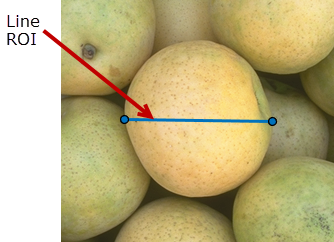
Чтобы чертить ROI, расположите курсор на оси и перетаскивание, чтобы чертить форму ROI. Чтобы закончить ROI, отпустите кнопку мыши. Для получения дополнительной информации об использовании этого ROI, включая горячие клавиши, смотрите Советы.
Создать Line объект, используйте images.roi.Line функция создания. После создания объекта вызовите draw возразите функции, чтобы начать чертить. Как удобство, можно также использовать drawline функция, чтобы создать Line ROI. drawline функция создает объект ROI и автоматически вызывает draw объектная функция.
roi = images.roi.Lineimages.roi.Line класс со свойствами по умолчанию.
roi = images.roi.Line(ax)ax.
roi = images.roi.Line(___,Name,Value)images.roi.Line('Color','y') выбирает цвет Line возразите против желтого. Можно задать несколько пар "имя-значение". Заключите каждое имя свойства в одинарные кавычки.
addlistener | Создайте прослушиватель события, связанный с источником события |
beginDrawingFromPoint | Начните чертить ROI от заданной точки |
bringToFront | Перенесите ROI на передний план порядка размещения Осей |
createMask | Создайте бинарный рисунок маски из ROI |
draw | Начните чертить ROI в интерактивном режиме |
wait | Блокируйте командную строку MATLAB, пока операция ROI не будет закончена |
ROI поддерживает следующую интерактивность, включая горячие клавиши.
| Поведение | Горячая клавиша |
|---|---|
| Сделайте чертившую привязку линии к 15 углам степени. | Удержите клавишу Shift при рисовании. |
| Отмена, чертящая ROI. | Нажмите Esc. Функция возвращает допустимый объект ROI с пустым Position поле . |
| Измените размер ROI. | Указатель положения по любой конечной точке и затем перетаскивает, чтобы изменить размер ROI. Удержите клавишу Shift при изменении размеров, чтобы привязать линию, проведенную под 15 углами степени. |
| Переместите ROI. | Расположите указатель над ROI. Указатель превращается в форму fleur. Затем перетащите ROI. |
Для получения информации об использовании ROI в приложении, созданном с App Designer, смотрите Используя ROI в Приложениях, Созданных с App Designer.
AssistedFreehand | Circle | Crosshair | Cuboid | Ellipse | Freehand | Point | Polygon | Polyline | Rectangle | drawline